Indholdsfortegnelse:
- Trin 1: Formål
- Trin 2: Dele
- Trin 3: Få computeren til at tale med Arduino, Installer software
- Trin 4: Kredsløbsdiagram
- Trin 5: Lodd sammen dit bord
- Trin 6: Byg basen
- Trin 7: Sæt det hele sammen

Video: Arduino Orb Build Warden: 7 trin

2024 Forfatter: John Day | [email protected]. Sidst ændret: 2024-01-30 08:30
En Arduino -baseret Ambient Orb designet eksplicit til overvågning af kildekode Autobuild -systemer. Denne kugle kan let genanvendes til overvågning af virkelig alt, der kan have advarsler fra tid til anden.
Trin 1: Formål

For noget tid siden sendte en medarbejder en artikel til mig om "Ekstrem feedback" -enheder, der kunne tilsluttes dit autobuildsystem med den udtrykkelige hensigt at gøre det meget synligt, at bygningen er ødelagt og potentielt irriterende nok til at hjælpe med at motivere folk til reparation af den ødelagte konstruktion. Siden jeg læste denne artikel, har jeg været lidt forbrugt med konceptet om at oprette en af disse enheder til mit team. Det er svært at holde bygninger rene, og uden en konstant påmindelse kan det være meget let for folk at lade bygningen blive brudt i lange perioder. Dette besejrer i det væsentlige formålet med at lave autobuilds og muligvis endda enhedstest. Jeg kiggede ind i Ambient Orb, men jeg må indrømme, at jeg ikke var særlig begejstret for, at den har et månedligt abonnement, og du kan ikke tale direkte til det med din computer. Så jeg begyndte at lære mig selv elektronik i håb om, at jeg ville være i stand til at bygge en af disse enheder på egen hånd. Efter en måned eller deromkring løb jeg ind på Arduino -platformen, som virkede på mig som den perfekte platform til at bygge en kugle fra bunden. Dette er slutresultatet af mit projekt er dette, The Arduino Orb Build Warden.
Trin 2: Dele


Designet af Build Warden var stærkt påvirket af Tod E. Kurt's Arduino Ambient Orb fra hans Spooky Arduino -klasse. Jeg startede med det som en base, og gik derfra. Så først, hvilke dele har vi brug for? Deleliste Radio Shack:
- Multipurpose PC Board med 417 huller: (276-150) $ 1,99
- Tilslutningstråd, massiv, rød, sort, grøn, 22 gauge, 90 ft, (278-1221) $ 5,99
Jameco:
- 3 x Blå LED, (183222) $ 2,95 stk
- 3 x Grøn LED, (334473) $ 1,45 stk
- 3 x Rød LED, (33481) $ 0,27 stk
- 220 ohm, 1/8W modstande (100), (107941) $ 0,69
Sparkfun:
Arduino NG, (Arduino-USB) $ 31,95
Hjemmedepot:
Belysningsarmatur (portefølje #74457 eller lignende), ~ $ 10,00
Andre varer:
- Rød Sharpie (valgfri)
- Blue Sharpie (valgfri)
- Grøn Sharpie (valgfri)
- Sort spraymaling (valgfri)
- Krympeslange (valgfrit)
- Lodde
- Loddekolbe
- Rundt skåret stykke 1/2 tommer træ - skåret i størrelsen på belysningsarmaturets bund)
- 2 x Standoffs Metal Hex (Sparkfun: COM-00126 hvis du ikke har nogen, hvilket er usandsynligt)
- 2 x bundkortmonteringsskruer (der passer til afstandene)
Alternativer: Jeg tilføjede dette afsnit på grund af det faktum, at nogle varer ikke længere er tilgængelige, her er nogle alternativer:
- 3 x Rød LED, (Jameco #333526), $ 0,22 stk
- 2x 220 ohm, 1/8W modstande (5), (Radio Shack #271-011) $ 0,99 ea
-eller-
500 assorterede 1/8W modstande (Radio Shack #271-003) $ 12, 99 (ja, den har 10 220 ohm)
Trin 3: Få computeren til at tale med Arduino, Installer software
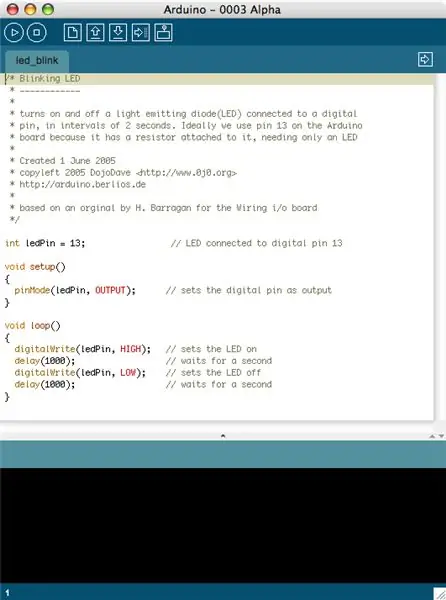
Jeg vil ikke tage dig igennem, hvordan du får Arduino til at arbejde med din computer, og hvordan du uploader skitser til den. Der er et komplet sæt guider til rådighed for at få Arduino -miljøet til at fungere med Linux, Windows eller Mac OS X. Når du har sat dette miljø op og fungerer, skal du downloade den software, jeg har skrevet til bygningsværgen. Følg instruktionerne fra ovenstående vejledninger til installation af skitsen på Arduino.
Trin 4: Kredsløbsdiagram
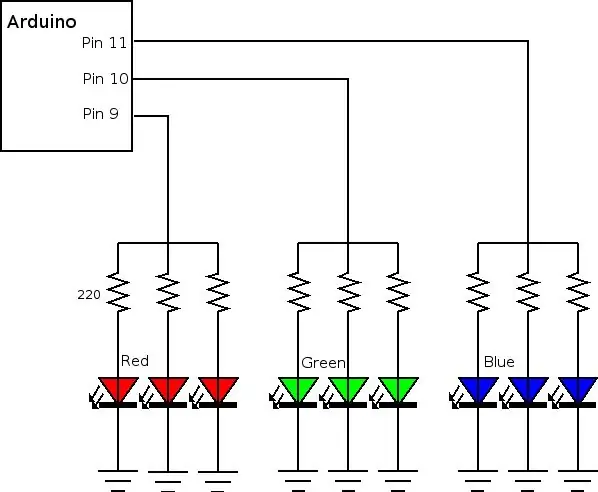

Dette projekt er virkelig et meget simpelt kredsløb. Det, vi skal gøre, er at køre tre ledninger fra ben 9, 10 og 11. Hver ledning forgrener sig til 3 220 ohm modstande og går derefter videre til 3 lysdioder i samme farve (9: Rød, 10: Grøn, 11: Blå). Disse vil alle blive knyttet tilbage til 1 ledning, der går til jorden.
Strengt taget burde hver farve faktisk bruge forskellige modstande, men slutresultatet er efter min mening godt nok. Hvis du vil prøve at få farverne perfekt afbalanceret, har du to muligheder. Enten korriger det i softwaren, hvilket er let nok, eller brug forskellige modstande for hver farve. Da han talte med Tod E. Kurt om dette, var hans forslag følgende: "For den farvebalancering, du nævnte, er det vigtigste, du skal bekymre dig om, at på grund af LED'ernes fysik har hver farve et andet spændingsfald (rødt er ~ 2.0V, Grøn er ~ 2.6V, Blå er ~ 3.3V), så egentlig bør man have forskellige værdimodstande for hver farve. (Dvs. hvis Reds modstand er 220 ohm, skal Blue s skaleres ned til omkring 130 ohm). I forlod dette ud af sedlerne, fordi det kan være forvirrende. Du kan håndtere det i software ved at skalere PWM -værdierne et tilsvarende beløb. "Du vil måske sammensætte et prototypekort, der kun har 1 LED i hver farve. Jeg gjorde dette for at gøre arbejdet med softwaren lettere. Jeg inkluderede et foto af prototypebordet her.
Trin 5: Lodd sammen dit bord

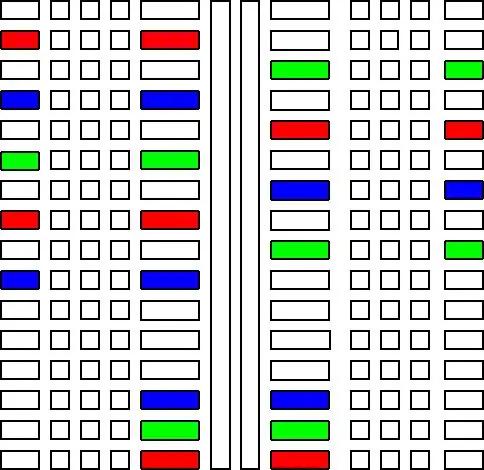
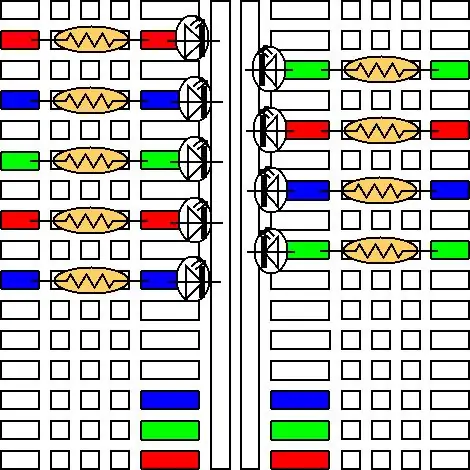
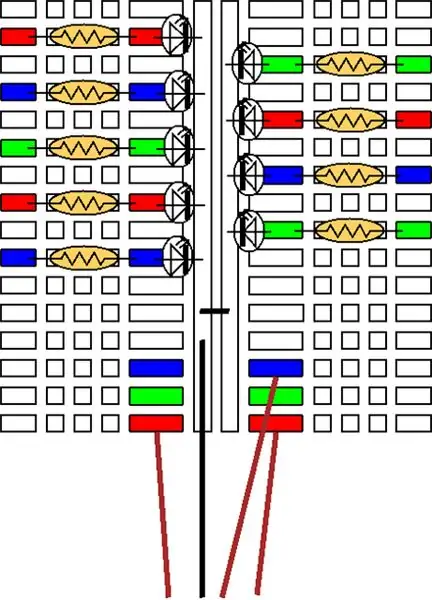
Disse instruktioner forudsætter, at du bruger det foreslåede multifunktionelle PC -kort til radiohytte. Det første billede viser et færdigt bord, der kan bruges til reference.
Trin 1 (billede 2)
Tag PC -kortet, og hvis du har de røde, blå og grønne skarpe, skal du bruge det andet billede på denne side som en vejledning til at farve nogle af de hvide områder på toppen af tavlen. I betragtning af at jeg har forskudt de 3 forskellige farver på tavlen for at gøre farveblanding lettere, er referencen til at have i farvede puder på tavlen nyttig, men ikke strengt nødvendig.
Trin 2 (billede 3)
Brug farverne som en vejledning, fastgør de 9 lysdioder. Midterledningerne bliver slebet, så sørg for at lodde den flade side af LED'en til de lange smalle ledninger. Lysdioder kan kun acceptere elektricitet i en retning, så hvis denne del er rodet, har du en flok spildte dele.
Trin 3 (billede 4)
Tilslut 4 længere ledninger (ca. 5-7 tommer lange). 3 røde og en sort til bunden af brættet. den sorte fastgøres til en af de 2 lange, centrale ledninger. Lodning på en kort sort ledning for at springe over fra den ene af de lange centrale ledninger til den anden og vende begge i jorden. De andre 3 ledninger skal loddes i de centrale huller i de farvede ledninger i bunden af brættet. En til rød (højre side), en til grøn (venstre side) og en til blå (højre side). Brug billedet til reference.
Trin 4 (billede 5)
Dette trin vil handle om at fuldføre de blå forbindelser. Næve, lod en rød ledning, der forbinder de 2 blå puder i bunden af brættet. på højre side loddes en ledning fra den blå pude til den 1 blå modstand. På venstre side forbindes 2 røde ledninger fra den blå pude ved basen til de 2 blå modstande
Trin 5 (billede 6)
Samme som trin 4, men med grønt, og siderne vendt
Trin 6 (Billede 7)
Samme som trin 4, men med rødt
Trin 7 ((billede 1)
Tag de 4 ledninger, der hænger fra bunden af brættet. Brug de grønne og blå skarpe til at markere enderne af ledningen, så du ved, hvilken ledning der går i hvilken stift på Arduino. Endelig, hvis du har krympeslangen, skal du lægge ledningerne i krympeslangen og slå den med en varmepistol eller lighter.
Trin 6: Byg basen



Nu skal vi bygge basen. Tag belysningsarmaturen ud af emballagen, og sæt hardware til side, såvel som glasgloben. Vi får brug for begge dele på et øjeblik. Hvis der er glasfiberisolering, skal du også beholde den. Tag basen, og fjern lysstikket fra den. Sæt derefter basen på noget træ (~ 1/2 tommer tyk) og træk rundt om bunden med en blyant eller skarp. Markér også placeringen af de to bolthuller, der bruges til montering af lysarmaturen (hvis du undrer dig over, hvad jeg mener, skal du se på sedlen på billede 1). Tag nu basen udenfor, sæt den på noget nyhedspapir, og spraymaling den med den sorte (eller hvilken farve du foretrækker) spraymaling. Sæt dette til side, og lad det tørre.
Gå og skær træcirklen ud. Bor derefter huller, hvor du markerede bolthullernes placering Sørg for, at de bolte, der følger med lysarmaturet, let kan glide gennem hullerne (men ikke super løst). På undersiden af træskiven bliver du sandsynligvis nødt til at bruge et større bor, for boltene vil sandsynligvis ikke være lange nok til at trænge igennem skiven. du vil bore omkring halvvejs gennem skiven med en smule stor nok til, at bolten, skiven og møtrikken kan passe ind. En halv tommer bit er nok god. Sæt nu din arduino i midten af disken, og træk rundt om den, markér de to monteringshuller i arduinoen på træet. Bor mindre huller, hvor de to arduino -monteringspunkter går. disse skal være store nok til, at bundkortets standoffs kan skrues i. Bemærk: Hvis du undrer dig over, hvad et "bundkort -standoff" er, skal du se på noterne på billede 4. Det er de små bolte, der skrues fast i et computerkabinet, og har tråde på hovedet. Skruer bruges derefter til at fastgøre bundkortet til disse. De har normalt lange nok hoveder til at holde bundkortet til potentielt at kortslutte mod metalhuset. Når disse er skruet ind, monteres arduinoen på træskiven ved at skrue den fast på bundkortets monteringsbolte. Nu hvor du har arduinoen placeret på tavlen, skal du hente belysningsarmaturets base (forudsat at den er tør). Du skal skære et hul i siden af basen for at lade USB -kablet komme ud. Sæt kablet i, og find ud af, hvor meget du skal afskære.
Trin 7: Sæt det hele sammen



Når du tog lampen fra hinanden, var der sandsynligvis noget glasfiberisolering inde i den. Jeg tog dette og gummibåndede det over bagsiden af printkortet for at fungere som isolering for at beskytte mod kortslutning. Tag ledningerne, og træk dem gennem toppen af belysningsarmaturets bund, og tilslut dem derefter med de relevante stifter på arduinoen. Skru derefter armaturet fast på træbunden. Nu skal du bruge en lysdiffusor. Lysdioderne sigter for det meste op, så uden noget at sprede lyset, vil resultatet, når glasset er på toppen, være meget skuffende. Jeg tog en klar plastpose og krøllede den op, og holdt den nede på lysdioderne med de elastikker, jeg brugte til isoleringen. Derefter tog jeg noget gennemsigtigt tape og lavede en lille kuppel over printkortet. Dette var tilstrækkeligt til at sprede lyset. Eksperimenter med denne del. Min løsning er muligvis ikke optimal. En måde at eksperimentere på, som jeg tror kan være frugtbar, ville være at skubbe små dele af hvidt halm hen over hver led, og dem tape dem sammen. Til sidst kan du lægge glasset på bunden. Og du er færdig!. For et par flere billeder har jeg et galleri og min blog -indlæg om det
Anbefalede:
Computer Build 1 KCTC 2. session: 14 trin

Computer Build 1 KCTC 2. session: Du skal bruge følgende dele for at fuldføre din build: 1) Bundkort2) CPU3) Køleribbe + Fan4) RAM5) Computerkasse6) Harddisk7) Strømforsyning8) Grafikkort
Lazy 7 / Quick Build Edition: 8 trin (med billeder)

Lazy 7 / Quick Build Edition: Ja. Endnu en. Jeg vil kopiere/indsætte de oplysninger, jeg har lagt op på Thingiverse her, denne dokumentation er kun virkelig nødvendig til led -strip -routing. For nylig udgav jeg 7 Segment Clock - Small Printers Edition, det første 7 -segment display, jeg byggede os
PC -build: 5 trin

PC Build: I dag bygger du din egen computer. De komponenter, du skal bruge, er: Bundkort RAM CPU Heat Sync Hard Drive eller SSD Power Supply Case Fans GPUT Der er mange fordele ved at bygge din egen computer, såsom at det er billigere
Ancient Shrine Build: 4 trin
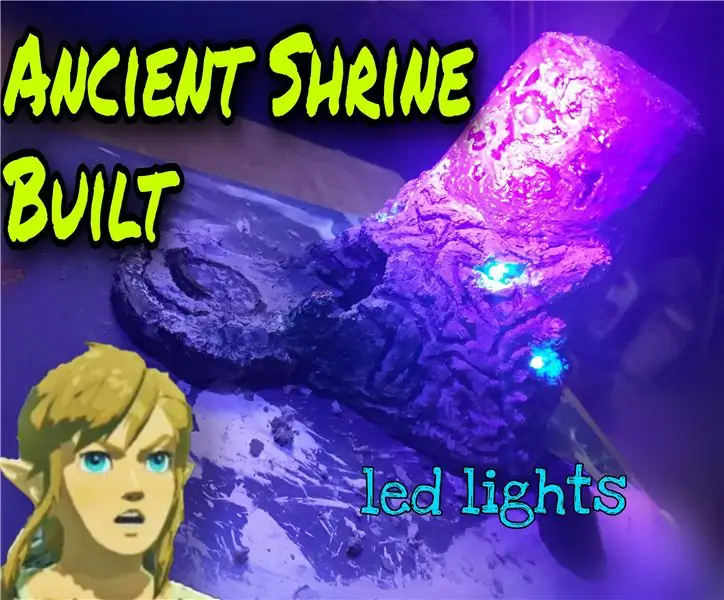
Ancient Shrine Build: Dette projekt er inspireret af arkitekturen i Legend of Zelda Breath of the Wild (BotW) videospil, og jeg har ønsket at genskabe det som en lille model. Det var en fantastisk mulighed for at lave en realistisk Ancient Shrine inden den næste rate af t
ESP2866 Light Orb Med trådløs opladning: 5 trin (med billeder)

ESP2866 Light Orb Med trådløs opladning: Formålet med dette projekt er at lave en simpel Wi-Fi-kontrolleret lampe med trådløs opladning. Hensigten er at lave noget fantastisk med få komponenter. Det kan for eksempel bruges som gave eller trådløst natlys (eller begge dele, hvis du vil)
